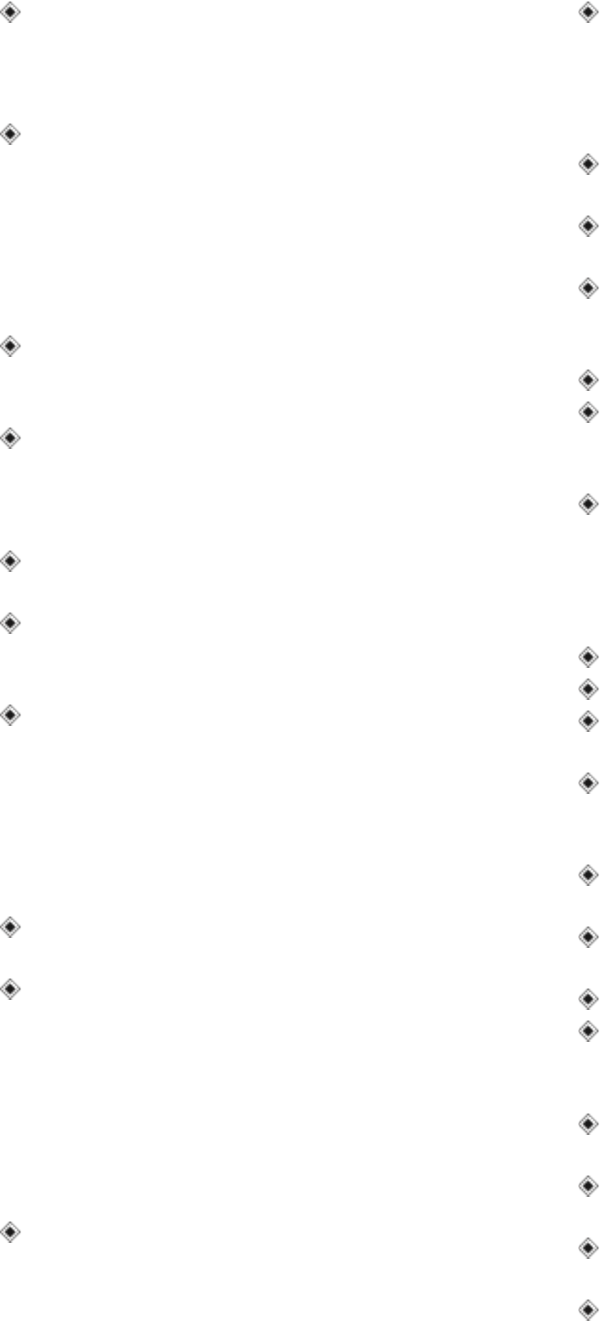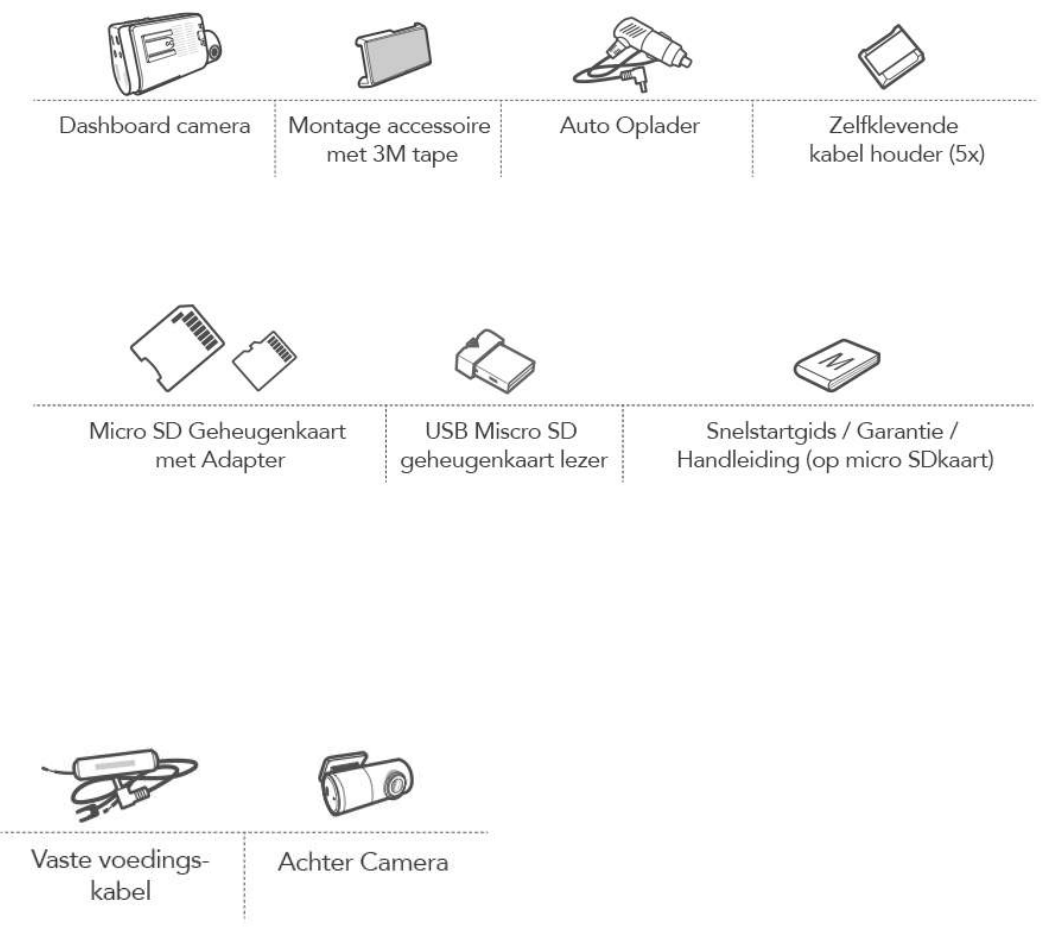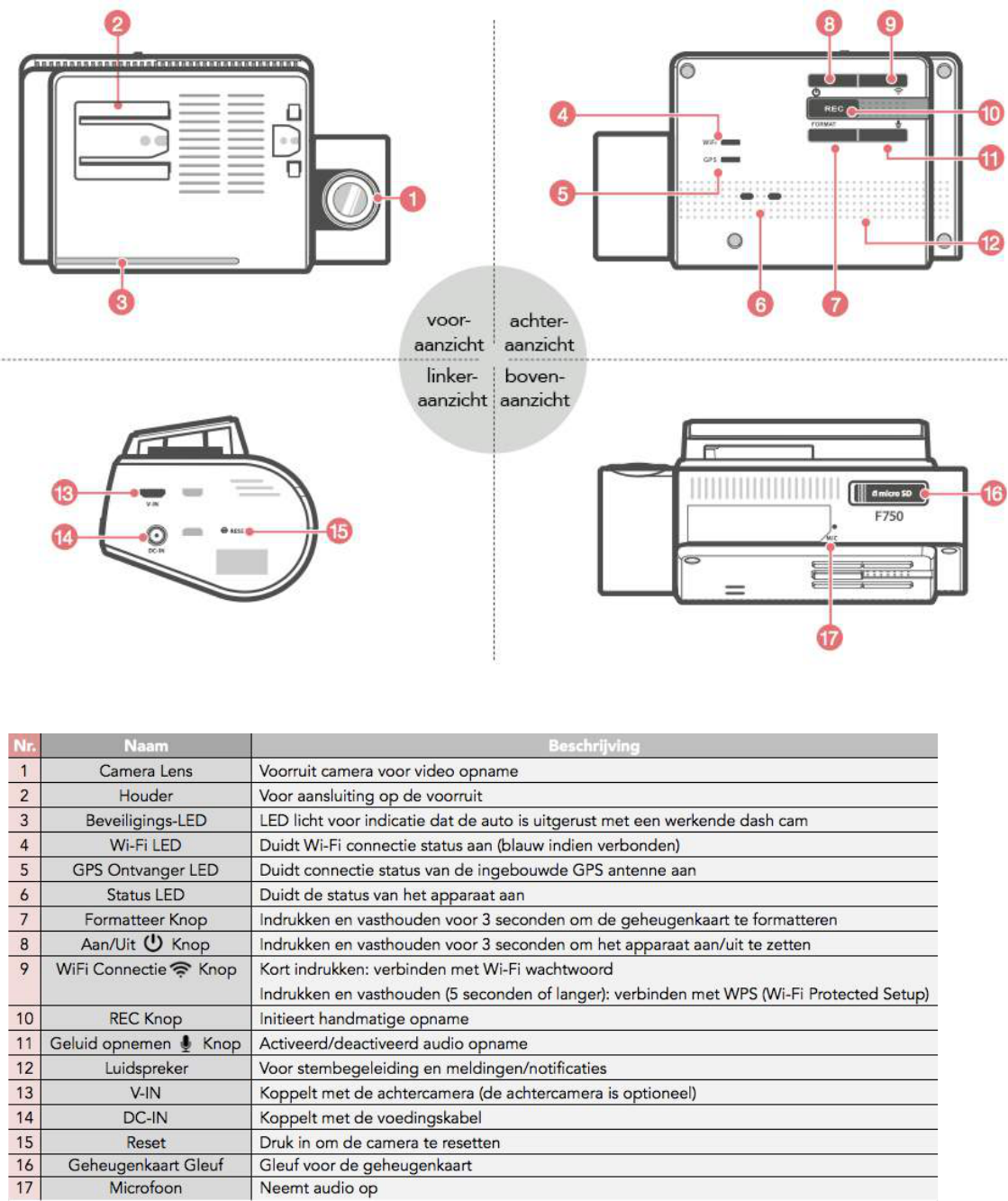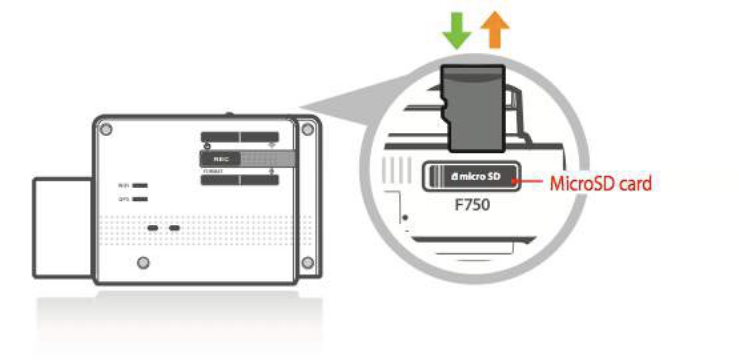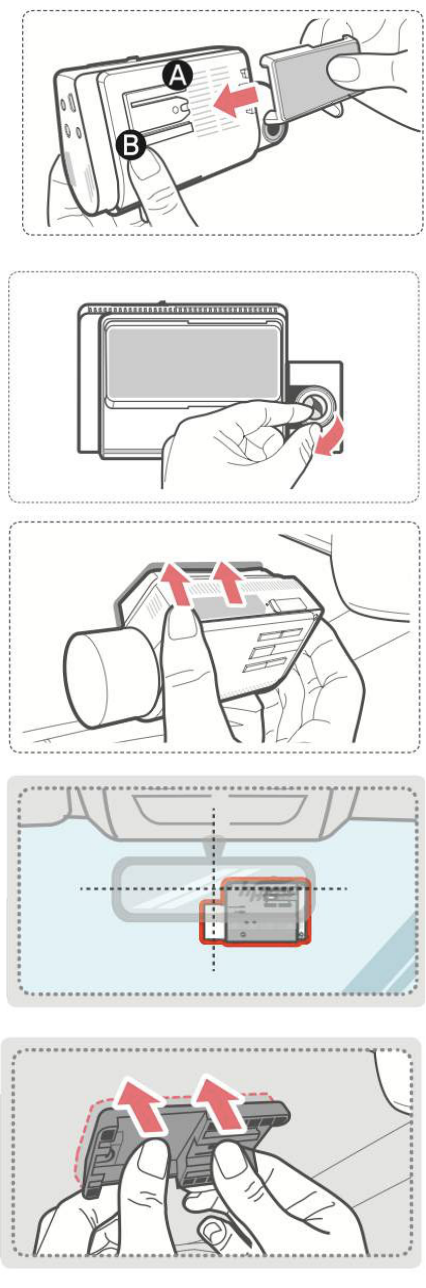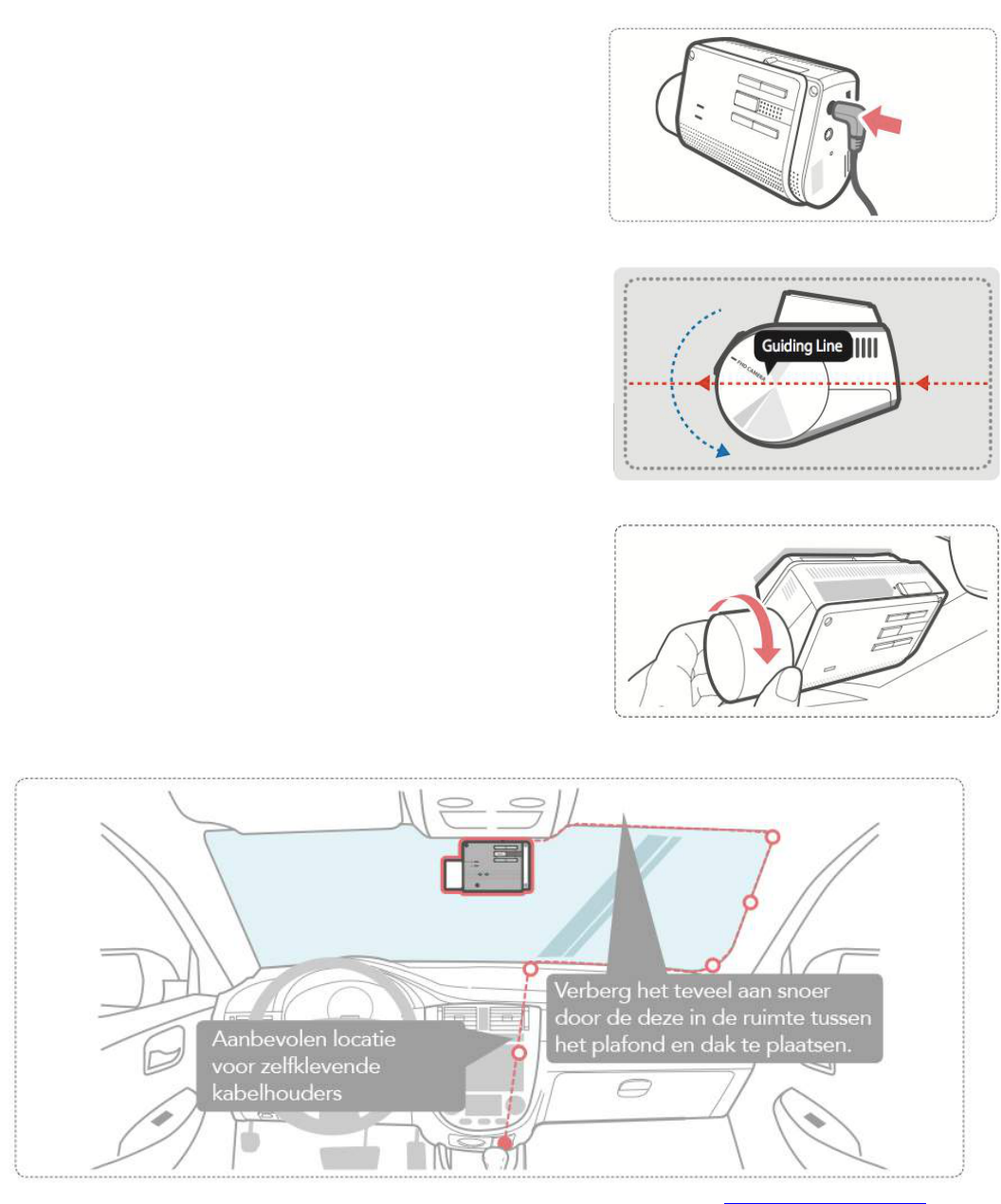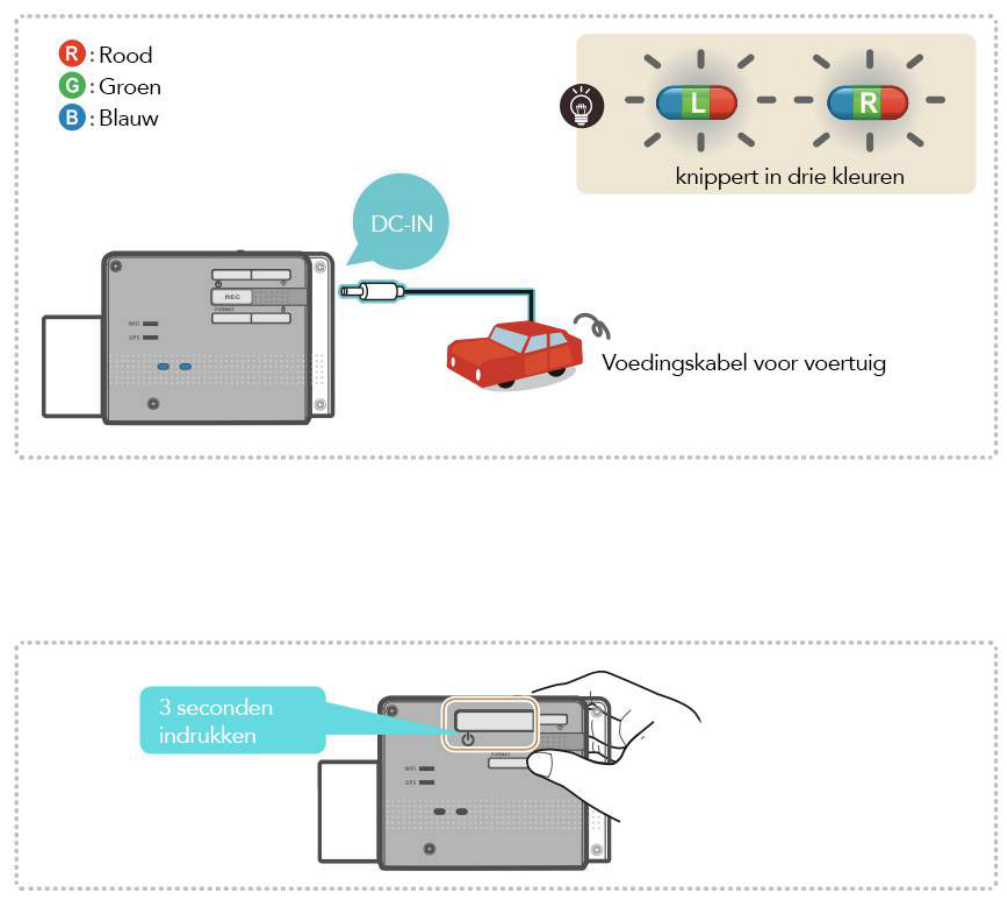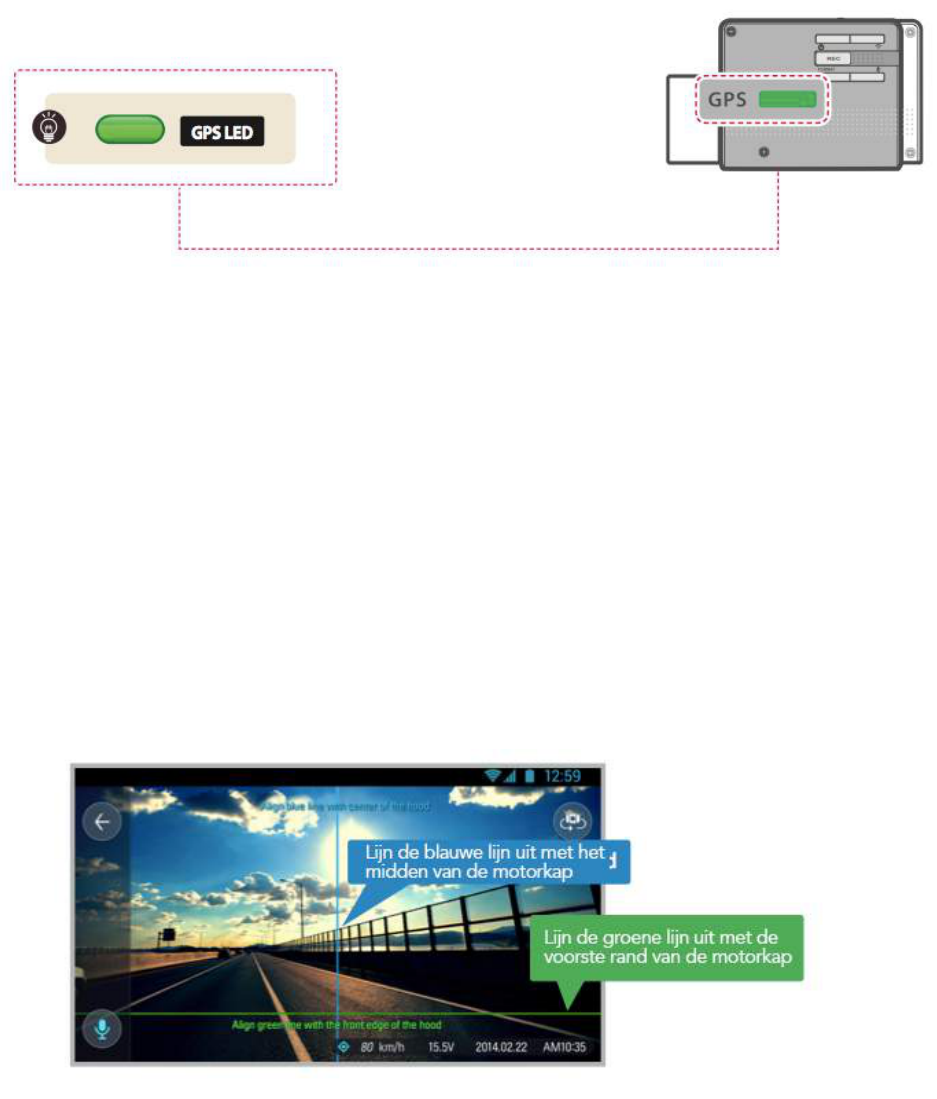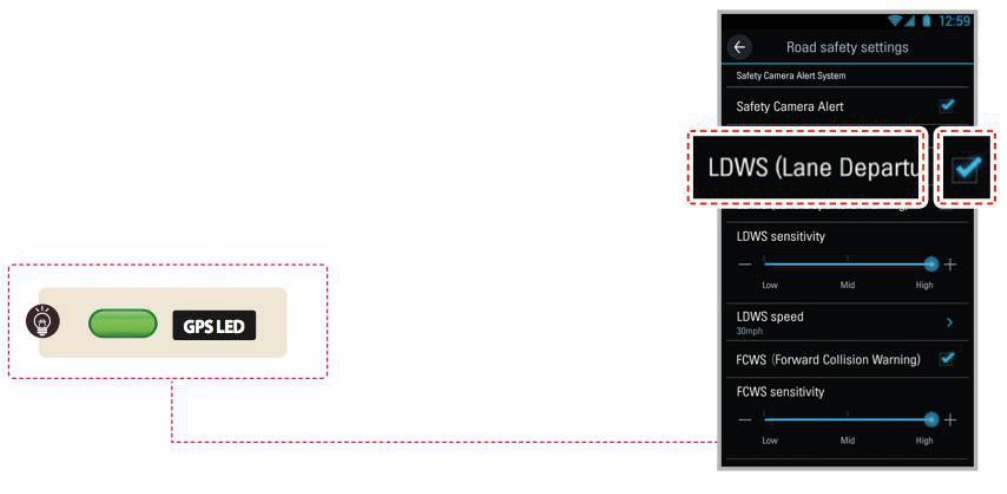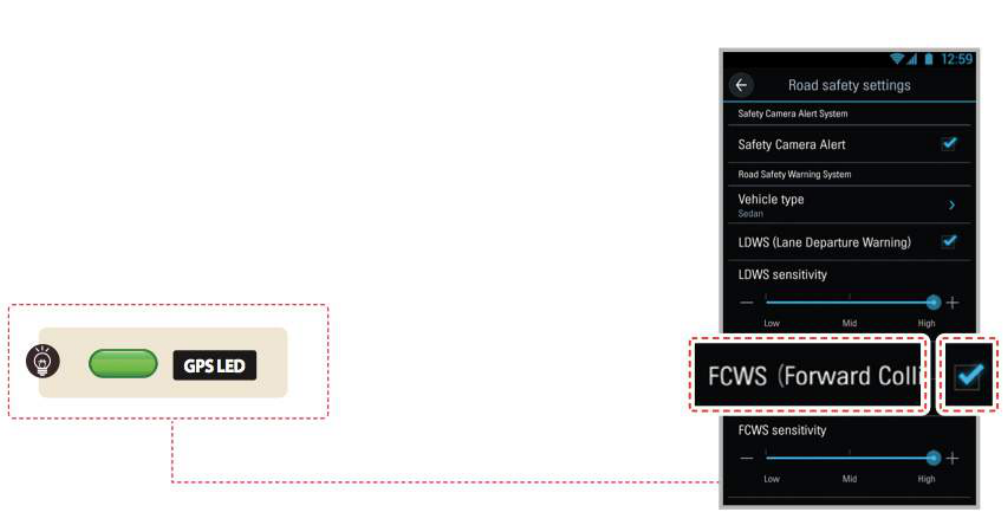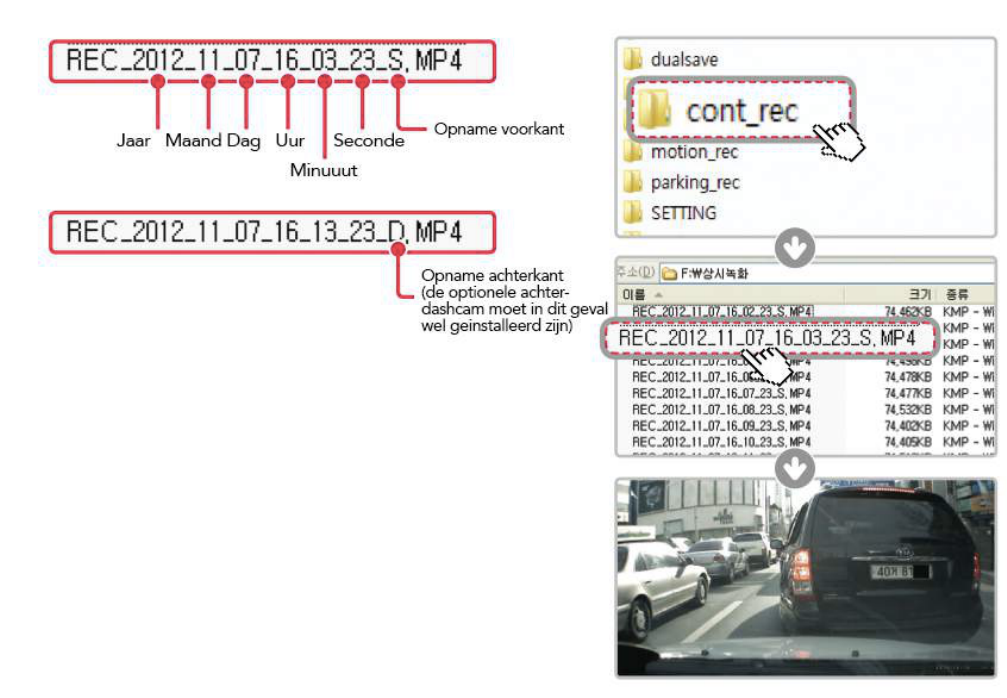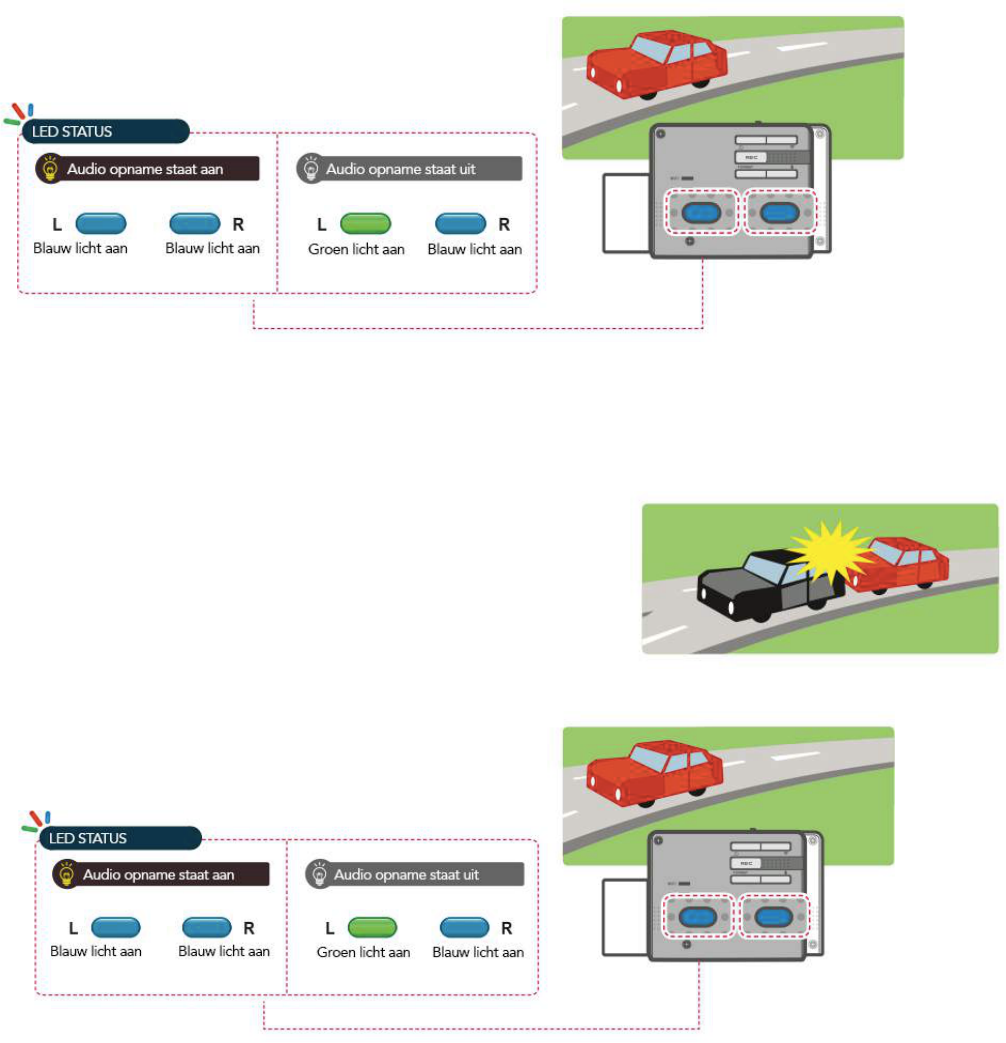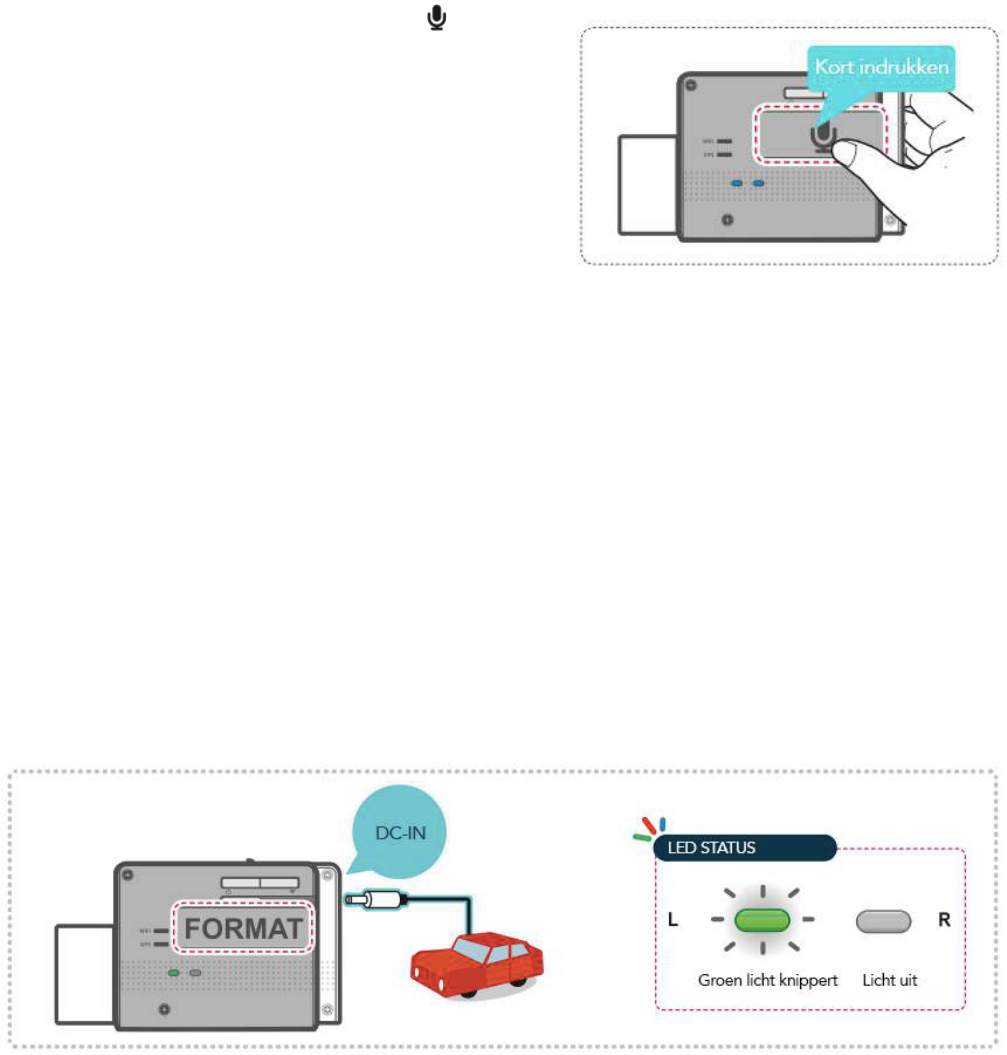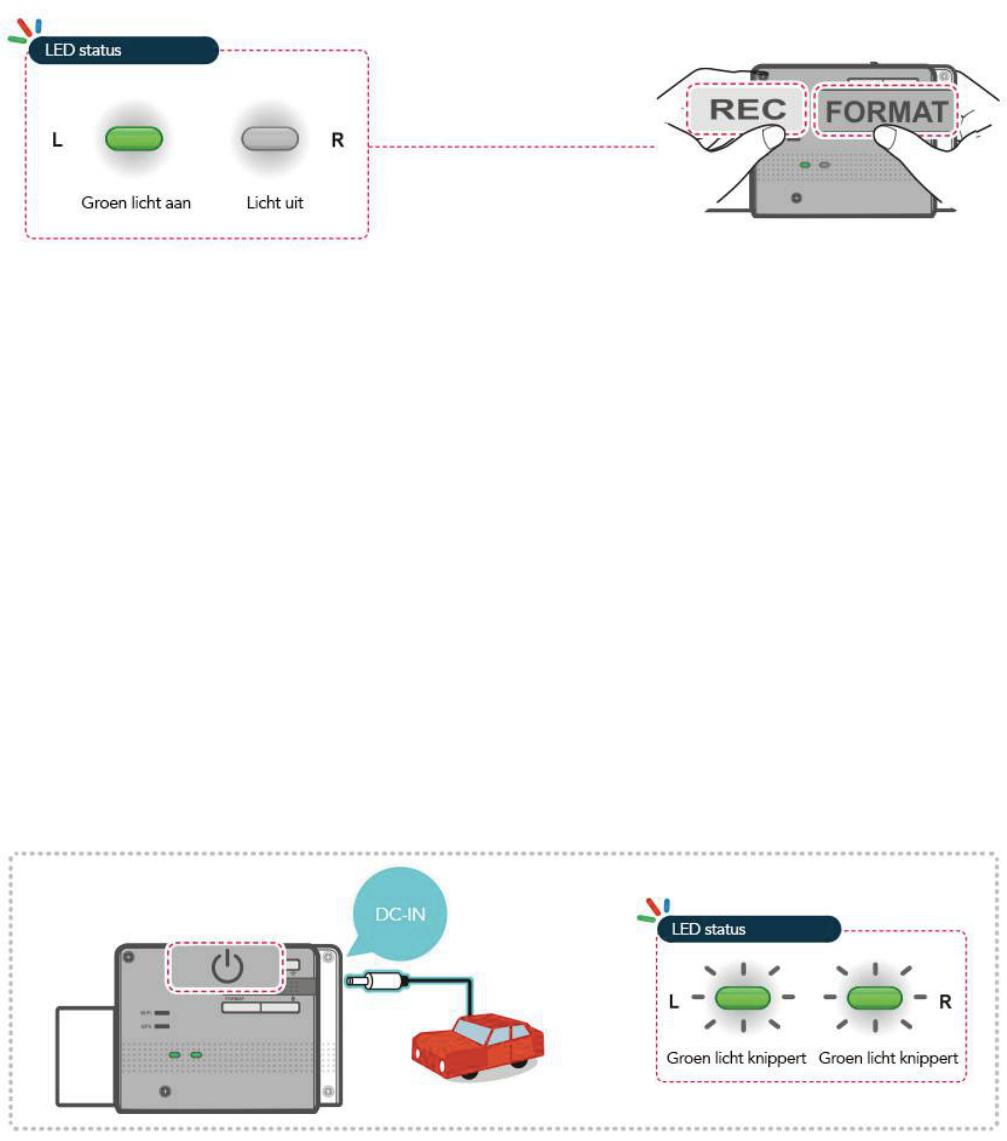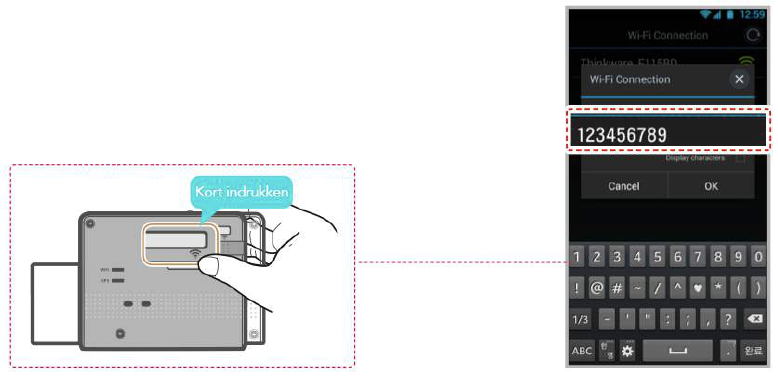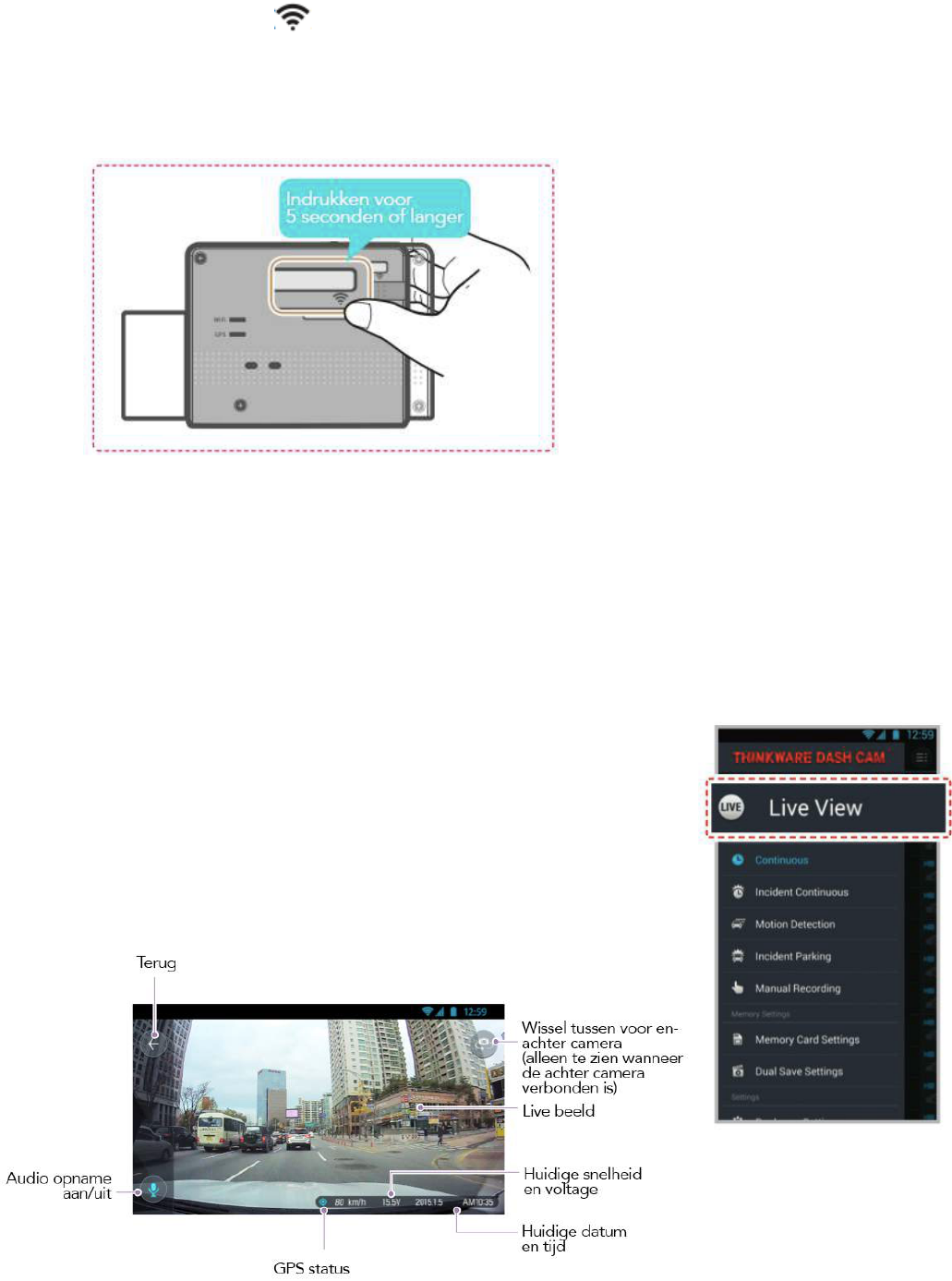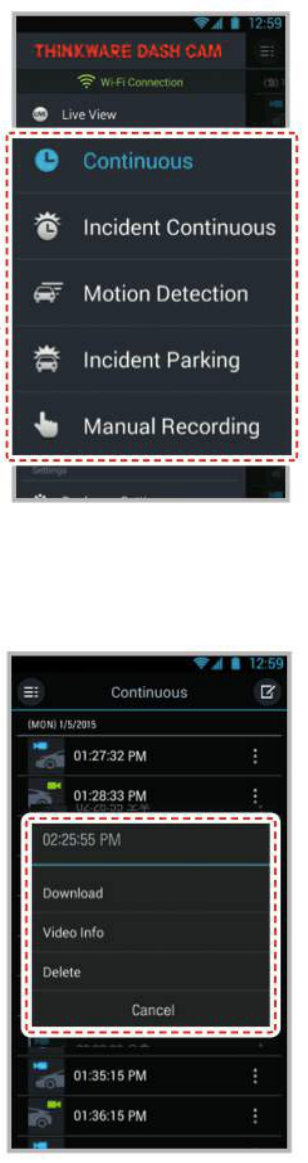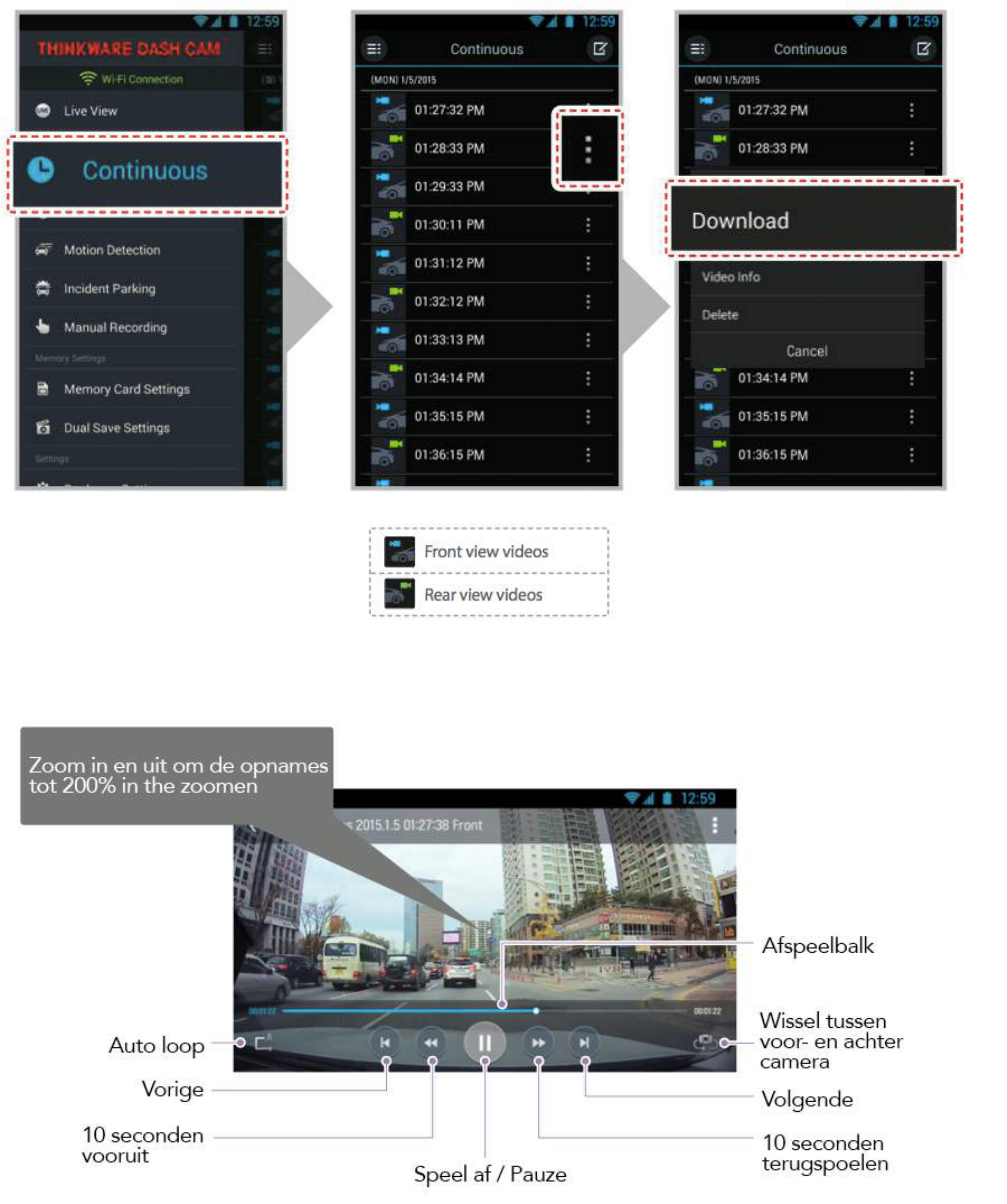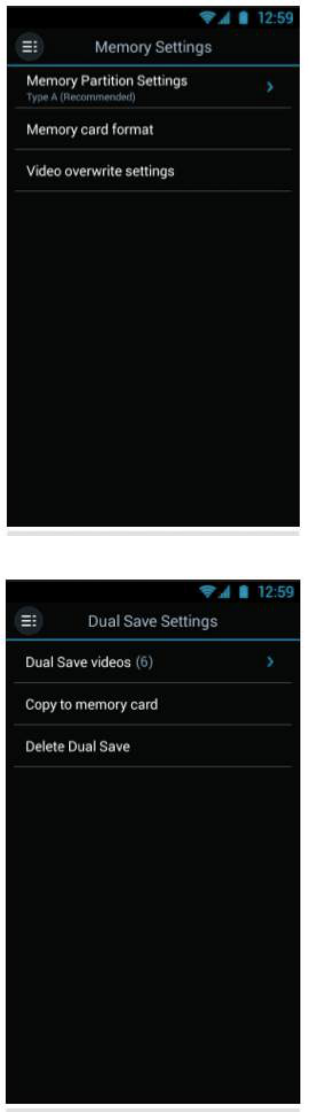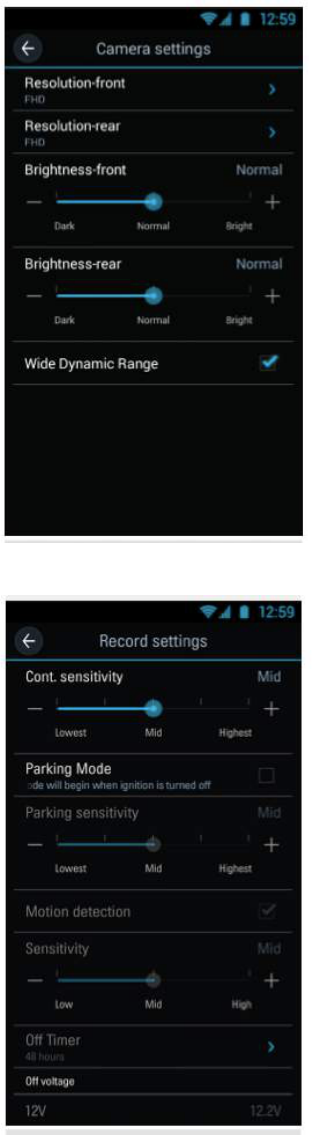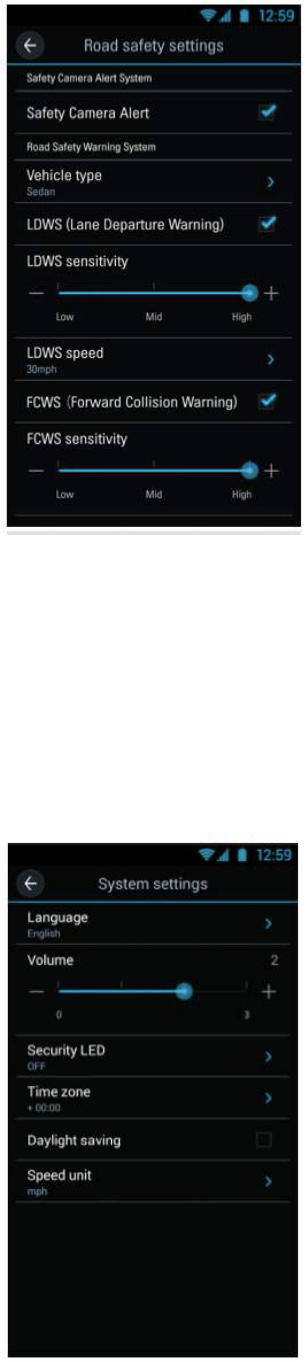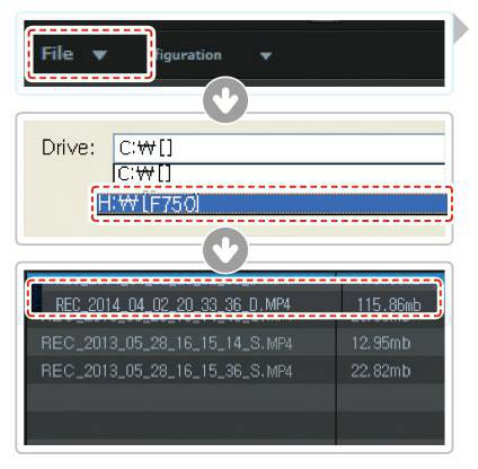Afhankelijk van het merk en model van uw auto, kan
de dashcam voortdurend verschaft worden met stroom:
zelfs wanneer het contact is uitgeschakeld. Dit kan
leiden tot ontlading van de accu.
Dit toestel is ontworpen om beelden op te nemen
wanneer het voertuig in bedrijf is. De kwaliteit van de
video kan worden beïnvloed door de
weersomstandigheden en de weg omgeving - zoals dag
en nacht, de aanwezigheid van straatverlichting, het
inrijden / uitrijden van tunnels, en de
omgevingstemperatuur.
THINKWARE is niet verantwoordelijk voor het verlies
van opgenomen beelden tijdens het gebruik van de
camera.
Hoewel de camera ontworpen is om hoge impact van
de auto te weerstaan, geeft THINKWARE géén garantie
voor de opname van ongevallen waar door de impact
het apparaat kan worden beschadigd.
Houd de voorruit schoon voor optimale
beeldkwaliteit.
Indien vuil (bijv. vingerafdrukken) de lens vertroebeld,
kan de kwaliteit van de opgenomen video beperkt zijn.
Houd de lens altijd schoon.
De aangegeven temperatuur waarin dit product
werkzaam kan zijn is -10 ° C tot 60 ° C en de
opslagtemperatuur -20 ° C tot 70 ° C. Zorg ervoor dat
het apparaat binnen deze temperatuur wordt gehouden;
anders kan het apparaat niet functioneren. Permanente
schade hierdoor kan leiden tot het verliezen van
garantie.
Vermijd het plaatsen van het apparaat in direct
zonlicht.
Vermijd het gebruik van het apparaat in extreme
omstandigheden zoals hoge temperaturen en / of
vochtigheid.
Gebruik alleen originele accessoires van THINKWARE.
THINKWARE staat niet garant voor de veiligheid en
compatibiliteit voor het gebruik van randapparatuur van
andere fabrikanten. Gebruik alleen originele onderdelen
door THINKWARE of geautoriseerde dealers geleverd.
Dit apparaat en de antenne mogen niet worden
verplaatst in combinatie met een andere antenne of
zender gebruikt worden. Een minimale afstand van 20
cm moet voor dit toestel moet worden gehandhaafd
tussen de antenne en de persoon.
Maak het product niet schoon met behulp van
chemische reinigingsmiddelen of oplosmiddelen die
plastic componenten kunnen beschadigen. Gebruik
een zachte, schone, droge doek om het product
schoon te maken.
Plaats of bewaar het apparaat waar het buiten
bereik van kinderen en huisdieren.
Haal het product niet uit elkaar. Garantie gaat
hierdoor verloren en dit kan het product beschadigen.
Ga voorzichtig met het product om. Vallen, storen
en verkeerd gebruik kan leiden tot storingen en/of
schade aan het apparaat.
Bedien het apparaat niet tijdens het rijden.
Installeer dit apparaat zodat het duidelijk zicht
heeft op de weg, maar geen invloed heeft op het
zicht van de bestuurder.
Het apparaat en/of onderdelen bevat bewegende
delen en kan in extreme wegomstandigheden zoals
een onverharde weg verschuiven. Controleer
regelmatig of het apparaat gepositioneerd is zoals in
de handleiding.
Raak de stroomkabel niet aan met natte handen.
Gebruik geen beschadigde stroomkabel.
Houd het net snoer uit de buurt van
verwarmingstoestellen of andere hete voorwerpen.
Controleer of de stroomkabel met de juiste
aansluiting wordt gebruikt en of deze veilig en stevig
op zijn plaats is verbonden.
Trek, druk of buig de stroomkabel niet met behulp
van buitensporig geweld.
Plaats geen zware voorwerpen op het apparaat en
de stroomkabel.
Wijzig of knip de stroomkabel niet.
THINKWARE garandeert niet dat apparaten die
niet door THINKWARE geautoriseerd zijn verenigbaar
zijn met haar product.
Probeer geen vreemde voorwerpen in het
apparaat of de stroomkabel in te voegen.
Mors of spuit geen vloeistof in het apparaat dit kan
defecten, brand of een elektrische schok veroorzaken.
Gebruik niet te veel kracht bij het indrukken van de
knoppen op het apparaat.
Gebruik dit apparaat alleen in het voertuig.